Bietet Zugriff auf grundlegende Parameter in der Civil View-Vorgabe-Grundhimmeltextur.
Die Himmeltextur wird automatisch in jede neue Szene geladen. Wenn Sie viel Erfahrung mit 3ds Max haben, können Sie Himmeltexturen selbst erstellen, wodurch alle Steuerelemente in diesem Rollout deaktiviert werden.
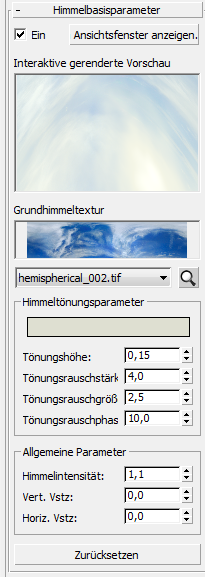
- Ein
- Aktiviert bzw. deaktiviert die Himmelhintergrundtextur in jeder gerenderten Ausgabe. Vorgabe = Aktiviert.
Das Deaktivieren der Himmeltextur kann die Leistung beim Rendern verbessern und hilfreich sein, wenn Sie erweiterte Zusammensetzungstechniken verwenden.
- In Ansichtsfenster anzeigen
- Dadurch wird das Dialogfeld Ansichtsfenster konfigurieren
 Gruppe Hintergrund geöffnet. Um die Himmeltextur im aktuellen Ansichtsfenster anzuzeigen, klicken Sie auf diese Schaltfläche und aktivieren Sie dann die beiden Optionen Umgebungshintergrund verwenden und Hintergrund anzeigen. Anmerkung: Auch wenn die Textur für die gerenderte Ausgabe aktiviert ist, ist es in der Regel nicht empfehlenswert, die Anzeige in 3ds Max-Ansichtsfenstern zu aktivieren. Dies liegt am Speicher-Overhead, der zur Anzeige großer Texturen in einem Ansichtsfenster benötigt wird, besonders bei der Wiedergabe von Ansichtsfensteranimationen. Wenn Sie jedoch nur kleine Anpassungen der Himmelparameter vornehmen, kann es nützlich sein, die Textur in den Ansichtsfenstern vorübergehend anzuzeigen.
Gruppe Hintergrund geöffnet. Um die Himmeltextur im aktuellen Ansichtsfenster anzuzeigen, klicken Sie auf diese Schaltfläche und aktivieren Sie dann die beiden Optionen Umgebungshintergrund verwenden und Hintergrund anzeigen. Anmerkung: Auch wenn die Textur für die gerenderte Ausgabe aktiviert ist, ist es in der Regel nicht empfehlenswert, die Anzeige in 3ds Max-Ansichtsfenstern zu aktivieren. Dies liegt am Speicher-Overhead, der zur Anzeige großer Texturen in einem Ansichtsfenster benötigt wird, besonders bei der Wiedergabe von Ansichtsfensteranimationen. Wenn Sie jedoch nur kleine Anpassungen der Himmelparameter vornehmen, kann es nützlich sein, die Textur in den Ansichtsfenstern vorübergehend anzuzeigen. - Interaktive gerenderte Vorschau
- Zeigt eine gerenderte Vorschau der aktuellen Himmel-Einstellungen an. Diese Vorschau wird dynamisch aktualisiert, wenn Sie einen beliebigen Parameter in diesem Rollout anpassen.
Bereich Grundhimmeltextur
Die Himmeltextur basiert auf einem 360-Grad-Panoramabild eines echten Himmels, das Renderings den Anschein eines realistischen Himmels und Horizonts vermittelt, die Ihre Szene umgeben. Weiterhin ermöglicht sie, die 3D-Kamera in nahezu alle Winkel zu bewegen.
- [Miniaturansicht]
- Zeigt eine kleine Vorschau der Himmeltextur.
- [Dropdown-Liste Himmeltextur]
- Hier können Sie zwischen den Himmeltexturen in Civil View wählen. Tipp: Sie können der Basisbibliothek in Civil View Ihre eigenen 360-Grad-Panorama-Himmeltexturen hinzufügen, indem Sie diese dem Ordner /maps/civilview/skymaps im 3ds Max-Installationsordner hinzufügen. Diese Bilder werden in der Liste angezeigt, wenn Sie Civil View das nächste Mal starten.
 [Vorschau]
[Vorschau]- Klicken Sie zum Anzeigen einer Vorschau der Himmeltextur auf diese Schaltfläche.
Bereich Himmeltönungsparameter
Mit diesen Steuerelementen können Sie eine zusätzliche getönte Farbschicht auf den unteren Teil des Himmels auftragen. Sie können die Tönung verwenden, um die Himmeltextur mit dem entfernten Horizont zu verschmelzen oder dem Himmel zusätzlich vereinzelte Wolken hinzuzufügen. Alternativ können Sie auch vollkommen unnatürliche Farben für besondere Spezialeffekte wählen.
Gruppe Allgemeine Parameter
- Himmelintensität
- Erhöht bzw. verringert die Gesamtintensität der Farben im Himmel. Eine Erhöhung der Intensität des Himmels kann zu dramatischen Effekten führen.
- Vert. Vstz:
- Wenn Sie besonders große Kamerawinkel verwenden, ist die obere Kante der Himmeltextur manchmal sichtbar. Mit diesem Steuerelement können Sie den gesamten Himmel auf der Z-Achse nach oben oder unten verschieben, um diesen Effekt zu verhindern.
- Horiz. Vstz:
- Wenn die Tönungsrauschstärke größer als Null ist, wird in der Civil View-Himmeltextur eine Naht angezeigt, die vertikal auf einer Seite der Wand des "Firmaments" verläuft. Durch den Horizontalen Versatz können Sie die Naht um das Firmament herum drehen, um sicherzustellen, dass sie bei kritischen Kameraansichten nicht sichtbar ist. Beispiel: Ein horizontaler Versatz von 0.25 dreht das Firmament um 90 Grad.
- Zurücksetzen
- Stellt die ursprünglichen Vorgabewerte der Grundhimmeltextur wieder her, die fest in Civil View integriert sind.
Sie können den Himmel auch zurücksetzen (oder zum mental-ray-basierten mr-Physischer Himmel wechseln), indem Sie mit der rechten Maustaste in der oberen Civil View-Explorer-Gruppe auf den Eintrag Himmel (Umgebungs- Map) klicken.
